スポンサーリンク
必要のなくなったLINEグループを消す方法について紹介します。
目次
スポンサーリンク
LINEグループの解散機能
現在のLINEグループには、「解散」や「削除」のような、グループを削除する機能そのものは用意されていません。
そのため、削除に相当する作業を、別の方法ですることになります。
グループを消す方法
ただグループを見たくないだけであれば、自分がグループから抜ければよいのですが、グループで会話されたり、ノートやアルバムをもう利用されたくないとなると、グループのメンバー全員をグループから退会させれば良いことになります。
グループの削除は、3つのステップで完了します。
1.自分以外のメンバーを削除
まず、グループに参加している自分以外のメンバーを全員追い出します。
「友だち」タブを開いて、削除したいグループをタップします。
次に、「設定(歯車ボタン)」をタップして、「グループを編集」をタップします(※Androidスマートフォンの場合は[編集])。
メンバーの名前が列挙されるので、削除したいメンバーをタップします。
削除ボタンが表示されるので、その「削除」をタップします。
最後に、「保存」ボタンをタップしてください。
このメンバー削除を、グループに参加している人全員に対して行ってください。
終わったら、「戻る(<)」ボタンで前の画面に戻ります。
これで、グループに参加しているメンバーが自分一人だけになったはずです。
詳しくは:「【LINE】グループトークから追放する方法と注意事項」
2.招待をキャンセル
次に、現在招待中の人を削除します。
「招待中」に表示されている人が、現在グループに招待中の人です。誰もいなければ、招待をキャンセルする作業は必要ありません。
招待中の人がいる場合は、その「招待中の人の名前」をタップします。
すると、メンバーの詳細画面が開くので、「キャンセル」をタップします。
この作業を、招待中がなくなるまで繰り返してください。
これで、グループに自分しかいない状態になります。
3.自分がグループから抜ける
最後に、自分がグループから抜けます。
「設定(歯車ボタン)」をタップして、「グループを退会」をタップします(※Androidスマートフォンの場合は[退会])。
「グループを退会すると、グループメンバーリストとグループトークの履歴がすべて削除されます。グループを退会しますか?」に「OK」をタップして、退会完了です。
削除の後
以上で、グループの全メンバーが居なくなり、もう誰も参加できない状態になりました。
この削除作業をすると、次のようになります。
「メンバーがいません」
グループの元メンバーには、「メンバーがいません」と表示されます。
トーク履歴はそのまま
トーク履歴は、そのままなので、グループを削除しても、過去のトークは引き続き見ることができます。
削除した自分だけちょっと違う状態
ただし、最後に自分で退会したアカウントの人は、トーク履歴も削除されるので、トーク履歴が見られなくなります。ここが、ほかのメンバーと違うところです。自主的に抜けると、トーク履歴が削除され、追い出された場合にはトーク履歴が削除されないからです。
削除した自分以外のメンバーも、トーク履歴を手動で削除すれば、グループが表示されなくなります。
参考
スポンサーリンク
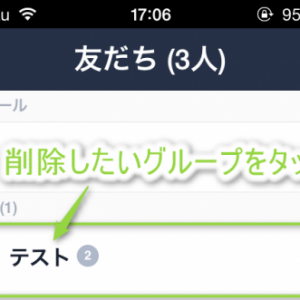
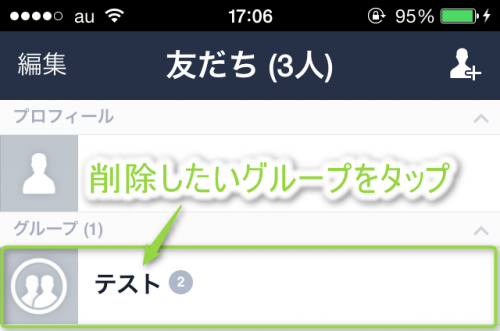
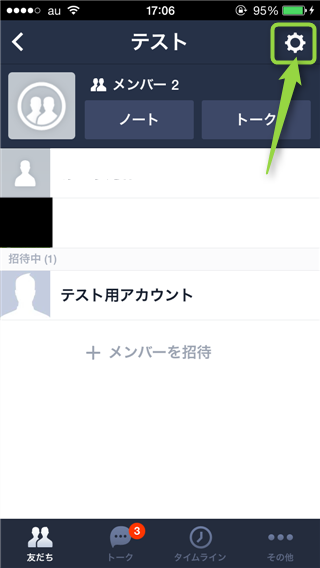
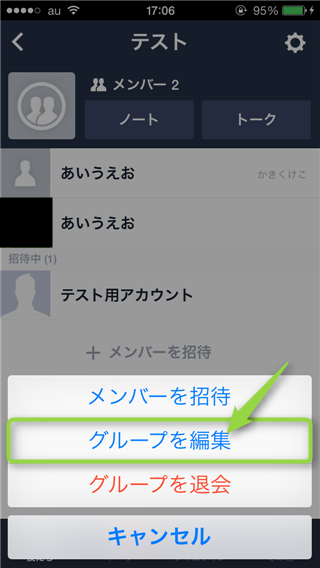
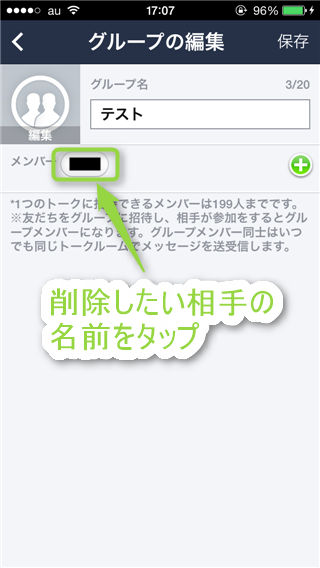
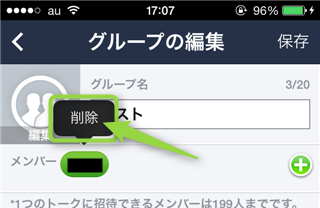
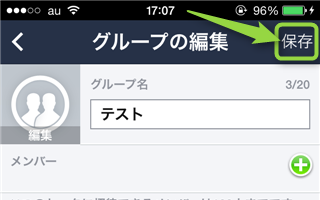
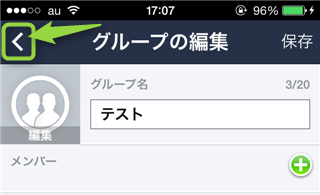
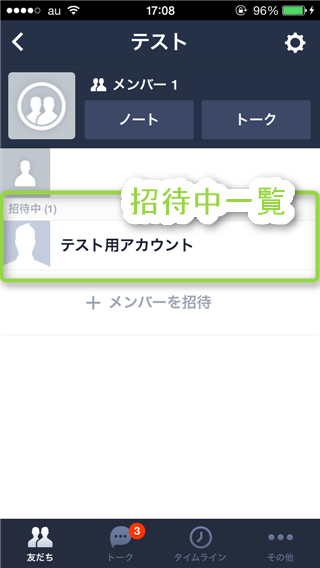
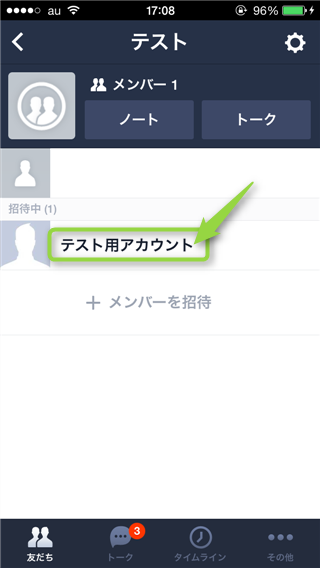
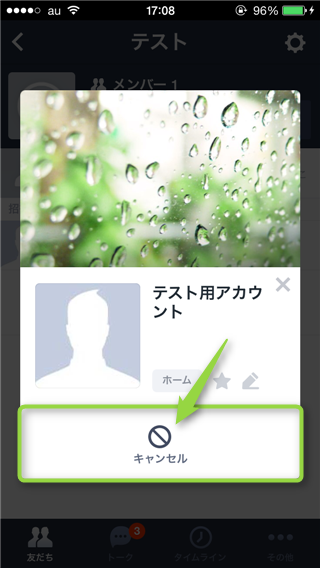
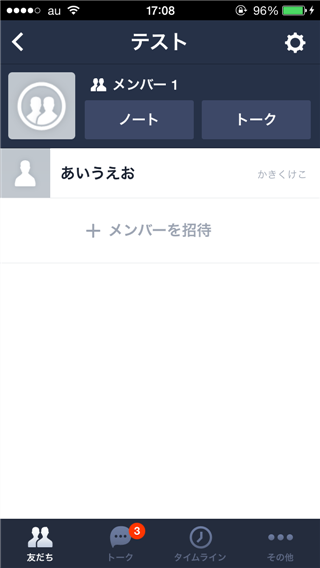
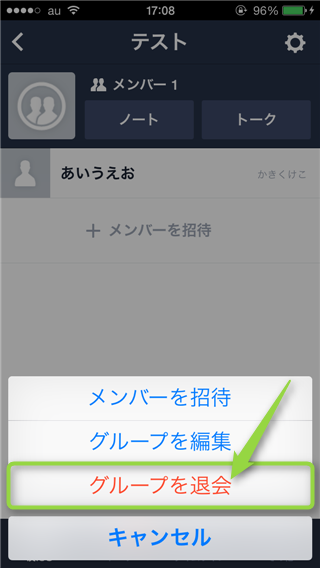
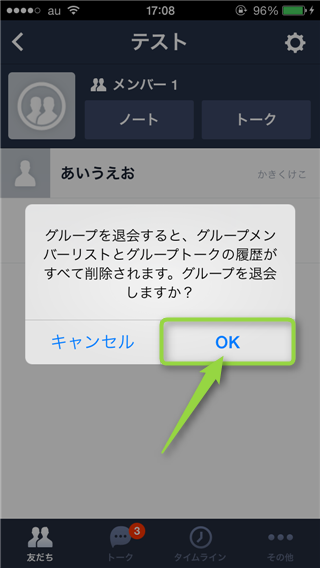
スポンサーリンク